完整去除win7快捷方式小箭头
清除或恢复电脑桌面的快捷图标——小箭头

清除或恢复电脑桌面的快捷图标——小箭头方法一一、清除1.找到桌面左下角开始右击,点击运行。
快捷键(win(徽标键)+R)2.输入regedit打开注册表编辑器。
3.编辑器左侧第一个选中“HKEY_CLASSES_ROOT”→右击→查找→输入(lnkfile)只选“项和全字匹配”→确定。
4.编辑器右侧找到“IsShortcut-REG-SZ”,右击删除。
5.重启计算机即可。
二、恢复复制代码Windows Registry Editor Version 5.00[HKEY_CLASSES_ROOT\PIPFile]"IsSHortcut"=""[HKEY_CLASSES_ROOT\lnkfile]"IsSHortcut"=""到txt文档中,扩展名改为reg后保存并运行即可。
方法二:一、清除1、复制代码cmd /k reg delete "HKEY_CLASSES_ROOT\lnkfile" /v IsShortcut /f & taskkill /f /im explorer.exe & start explorer.exe2、然后找到桌面左下角开始右击,点击运行。
快捷键(win (徽标键)+R),粘贴并确定即可。
二、恢复1、复制代码cmd /k reg add "HKEY_CLASSES_ROOT\lnkfile" /v IsShortcut /f & taskkill /f /im explorer.exe & start explorer.exe2、然后找到桌面左下角开始右击,点击运行。
快捷键(win (徽标键)+R),粘贴并确定即可。
win7桌面图标小箭头怎么去掉
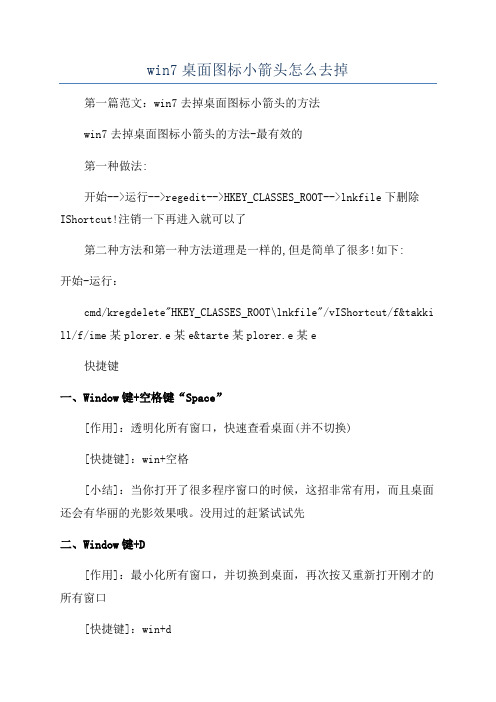
win7桌面图标小箭头怎么去掉第一篇范文:win7去掉桌面图标小箭头的方法win7去掉桌面图标小箭头的方法-最有效的第一种做法:开始-->运行-->regedit-->HKEY_CLASSES_ROOT-->lnkfile下删除IShortcut!注销一下再进入就可以了第二种方法和第一种方法道理是一样的,但是简单了很多!如下:开始-运行:cmd/kregdelete"HKEY_CLASSES_ROOT\lnkfile"/vIShortcut/f&takki ll/f/ime某plorer.e某e&tarte某plorer.e某e快捷键一、Window键+空格键“Space”[作用]:透明化所有窗口,快速查看桌面(并不切换)[快捷键]:win+空格[小结]:当你打开了很多程序窗口的时候,这招非常有用,而且桌面还会有华丽的光影效果哦。
没用过的赶紧试试先二、Window键+D[作用]:最小化所有窗口,并切换到桌面,再次按又重新打开刚才的所有窗口[快捷键]:win+d[小结]:这个功能在以前的系统里是都有的,只不过win7的显示桌面放到了任务栏的右下角了(就是最右边的那个长方形小条)三、Window键+tab键[作用]:传说中的3D桌面展示效果[快捷键]:win+tab[小结]:记得本区应该有一个帖就是关于这个效果的,不过感觉这招最简单了四、Window键+ctrl键+tab键[作用]:3D桌面浏览并锁定(可截屏)[快捷键]:win+ctrl+tab[小结]:见识了它的效果想留个图,win+tab是办不到di,win7说了--Ican!五、Window键+数字键[作用]:针对固定在快速启动栏中的程序,按照数字排序打开相应程序[快捷键]:win+数字(1-9)[小结]:吼吼,这个功能爽吧六、Window键+P[作用]:打开“外接显示”的设置窗口[快捷键]:win+p[小结]:办公室一族,对这个功能肯定不会陌生吧。
删除“快捷方式”字样
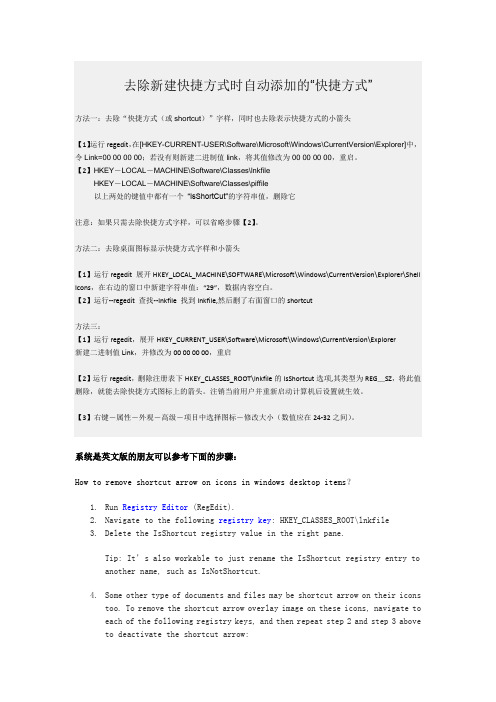
去除新建快捷方式时自动添加的“快捷方式”方法一:去除“快捷方式(或shortcut)”字样,同时也去除表示快捷方式的小箭头【1】运行regedit,在[HKEY-CURRENT-USER\Software\Microsoft\Windows\CurrentVersion\Explorer]中,令Link=00 00 00 00;若没有则新建二进制值link,将其值修改为00 00 00 00,重启。
【2】HKEY-LOCAL-MACHINE\Software\Classes\lnkfileHKEY-LOCAL-MACHINE\Software\Classes\piffile以上两处的键值中都有一个“IsShortCut”的字符串值,删除它注意:如果只需去除快捷方式字样,可以省略步骤【2】。
方法二:去除桌面图标显示快捷方式字样和小箭头【1】运行regedit 展开HKEY_LOCAL_MACHINE\SOFTWARE\Microsoft\Windows\CurrentVersion\Explorer\Shell Icons,在右边的窗口中新建字符串值:“29”,数据内容空白。
【2】运行--regedit 查找--lnkfile 找到lnkfile,然后删了右面窗口的shortcut方法三:【1】运行regedit,展开HKEY_CURRENT_USER\Software\Microsoft\Windows\CurrentVersion\Explorer新建二进制值Link,并修改为00 00 00 00,重启【2】运行regedit,删除注册表下HKEY_CLASSES_ROOT\lnkfile的IsShortcut选项,其类型为REG_SZ,将此值删除,就能去除快捷方式图标上的箭头。
注销当前用户并重新启动计算机后设置就生效。
【3】右键-属性-外观-高级-项目中选择图标-修改大小(数值应在24-32之间)。
win7如何创建bat文件删除快捷方式小箭头
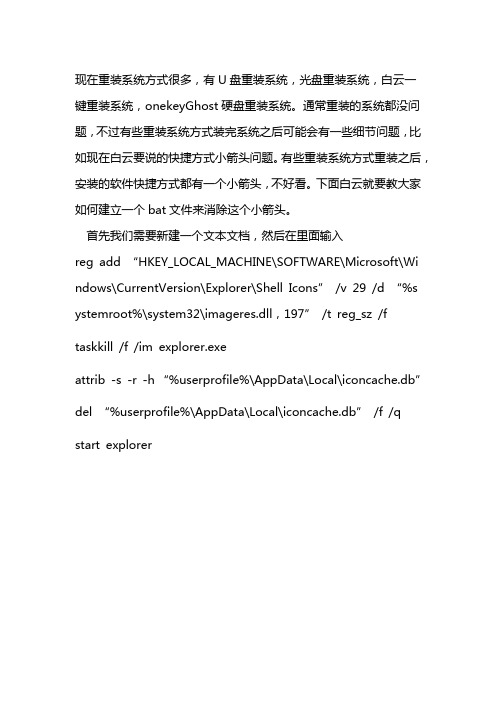
现在重装系统方式很多,有U盘重装系统,光盘重装系统,白云一键重装系统,onekeyGhost硬盘重装系统。
通常重装的系统都没问题,不过有些重装系统方式装完系统之后可能会有一些细节问题,比如现在白云要说的快捷方式小箭头问题。
有些重装系统方式重装之后,安装的软件快捷方式都有一个小箭头,不好看。
下面白云就要教大家如何建立一个bat文件来消除这个小箭头。
首先我们需要新建一个文本文档,然后在里面输入
reg add “HKEY_LOCAL_MACHINE\SOFTWARE\Microsoft\Wi ndows\CurrentVersion\Explorer\Shell Icons”/v 29 /d “%s ystemroot%\system32\imageres.dll,197”/t reg_sz /f taskkill /f /im explorer.exe
attrib -s -r -h “%userprofile%\AppData\Local\iconcache.db”del “%userprofile%\AppData\Local\iconcache.db”/f /q start explorer
pause
然后点击“文件”,另存为
点击另存为之后会需要你更改文件名为“新建文本文档.bat”,后缀一定要改为.bat。
然后点保存。
建立好之后我们双击运行这个bat文件即可。
运行完成之后快捷方式的小箭头就不见了。
怎么去除Win7桌面图标左下小箭头

怎么去除Win7桌面图标左下小箭头
推荐文章
win7桌面图标出现阴影怎么去除热度:如何去除win10桌面快捷方法小箭头热度: win10怎么去除桌面快捷方式图标小箭头热度:win10快捷方式小箭头怎么去除热度: Win10怎么去除桌面图标阴影热度:
Win7桌面图标上左下角都有一个“小箭头”的标志,相信很多朋友都和我一样觉得很不美观。
没关系,下面小编就教你怎么把它去掉。
去除Win7桌面图标左下小箭头的步骤:
首先打开“360安全卫士”
找到主页面右下角的“人工服务“并点击打开。
在弹出来的人工服务窗口找到正上方的绿色搜索框。
输入”小箭头“,在弹出的下拉候选项里选择”删除快捷方式小箭头“。
在搜索出来的结果里面找到”删除快捷方式小箭头“并点击右边的”立即修复“。
在弹出来的提示框选择”确定“,然后等待自动修复。
完成,关闭人工服务和360安全卫士,回到桌面看下效果,舒服多了吧。
win7笔记本电脑桌面图标有小箭头如何解决

win7笔记本电脑桌面图标有小箭头如何解决
笔记本电脑是现在生活中我们的良师益友,如果少了笔记本电脑你的工作估计进度会降低,学习的数据收集会减少,所以笔记本电脑是我们离不开的好工具,但是笔记本电脑用久了也会给我们带来些问题,比如桌面图标有小箭头,遇到这种情况我们具体该怎么解决呢?下面就由店铺跟大家分享一下解决方法吧,欢迎大家来阅读学习。
win7笔记本电脑桌面图标有小箭头解决方法
打开左下角开始菜单,选择运行。
输入regedit。
点击进入HKEY_CLASSES_ROOT。
找到lnkfile,注意这个文件在L开头的文件之间,仔细找找哦。
鼠标右键单击isshortcut,选择立即删除。
桌面图标是不是恢复正常了呢。
win7桌面图标小箭头怎么去掉-
三一文库()〔win7桌面图标小箭头怎么去掉?〕*篇一:win7去掉桌面图标小箭头的方法win7去掉桌面图标小箭头的方法-最有效的第一种做法:开始--运行--regedit--HKEY_CLASSES_ROOT--lnkfile 下删除IsShortcut!注销一下再进入就可以了第二种方法和第一种方法道理是一样的,但是简单了很多!如下:开始-运行:cmd/kregdelete"HKEY_CLASSES_ROOT\lnkfile"/vIsShortc ut/ftaskkill/f/imexplorer.exestartexplorer.exe 快捷键一、Windows键+空格键“Space”[作用]:透明化所有窗口,快速查看桌面(并不切换) [快捷键]:win+空格[小结]:当你打开了很多程序窗口的时候,这招非常有用,而且桌面还会有华丽的光影效果哦。
没用过的赶紧试试先二、Windows键+D[作用]:最小化所有窗口,并切换到桌面,再次按又重新打开刚才的所有窗口[快捷键]:win+d[小结]:这个功能在以前的系统里是都有的,只不过win7的显示桌面放到了任务栏的右下角了(就是最右边的那个长方形小条)三、Windows键+tab键[作用]:传说中的3D桌面展示效果[快捷键]:win+tab[小结]:记得本区应该有一个帖就是关于这个效果的,不过感觉这招最简单了四、Windows键+ctrl键+tab键[作用]:3D桌面浏览并锁定(可截屏)[快捷键]:win+ctrl+tab[小结]:见识了它的效果想留个图,win+tab是办不到di,win7说了--Ican!五、Windows键+数字键[作用]:针对固定在快速启动栏中的程序,按照数字排序打开相应程序[快捷键]:win+数字(1-9)[小结]:吼吼,这个功能爽吧六、Windows键+P[作用]:打开“外接显示”的设置窗口[快捷键]:win+p[小结]:办公室一族,对这个功能肯定不会陌生吧。
正确去除和恢复Win7图标小箭头方法
科学正确地去除和恢复Win7图标小箭头的方法:1、桌面右键新建一个文本文件2、将如下代码粘贴到打开的文本文件中。
保存并关闭。
注意格式不要错误,否则运行出错。
3、将此文本文件更改文件后缀为“.bat”4、以管理员身份运行此bat文件,即可科学正确地去除或恢复Win7图标小箭头。
去掉Win7快捷方式小箭头的代码如下:reg add"HKEY_LOCAL_MACHINE\SOFTWARE\Microsoft\Windows\CurrentVersion\Explorer\Shell Icons" /v 29 /d "%systemroot%\system32\imageres.dll,196" /t reg_sz /ftaskkill /f /im explorer.exeattrib -s -r -h "%userprofile%\AppData\Local\iconcache.db"del "%userprofile%\AppData\Local\iconcache.db" /f /qstart explorerpause恢复Win7快捷方式箭头,注意代码格式不要复制错误reg delete "HKEY_LOCAL_MACHINE\SOFTWARE\Microsoft\Windows\CurrentVersion\Explorer\Shell Icons" /v 29 /ftaskkill /f /im explorer.exeattrib -s -r -h "%userprofile%\AppData\Local\iconcache.db"del "%userprofile%\AppData\Local\iconcache.db" /f /qstart explorerpause。
去掉桌面图标的小箭头的方法
去掉桌面图标的小箭头的方法
去掉桌面图标的小箭头的方法
从远古时代,微软的Windows就通过在桌面图标上增加“小箭头”,来区分它是属于正经的应用程序、文件还是快捷方式。
好处是啥?能够一目了然的'区分桌面显示的内容都是什么。
坏处就是对有强迫症、要求统一的用户来说,这个小箭头实在是太碍眼了!今天呢,小编就为大家推荐去掉桌面图标的小箭头的方法,希望能帮到大家哦~ 去掉桌面图标的小箭头的方法
去掉桌面图标的小箭头的步骤:
一、下载魔方大师,然后解压,打开魔方大师。
二、在魔方大师下面,有个美化大师,点击进入美化大师。
三、在美化大师的界面中的“系统外观设置”,把“移除快捷方式上的箭头”和“创建快捷方式,不加“...快捷方式”字样的后缀”,勾上,然后保存设置。
设置完以后,来看看效果吧,是不是把桌面图标上的小箭头去除了。
希望这个教程对大家有所帮助!。
去除电脑小箭头的方法
去除电脑小箭头的方法在电脑桌面上,我们经常可以看到一些快捷方式或者图标,这些图标上都有一个小箭头,用来表示它们是快捷方式。
有时候,我们可能不喜欢这个小箭头的存在,想要将其去除。
那么,有什么方法可以实现这个目标呢?方法一:使用注册表编辑器1. 首先,按下Win+R组合键,打开“运行”对话框;2. 在对话框中输入“regedit”,并点击“确定”按钮,打开注册表编辑器;3. 在注册表编辑器中,依次展开以下路径:HKEY_LOCAL_MACHINE\SOFTWARE\Microsoft\Windows\Curr entVersion\Explorer\Shell Icons;4. 在“Shell Icons”文件夹中,找到名为“29”的键值;5. 右键点击“29”键,选择“修改”;6. 在“数值数据”栏中,将原来的数值改为“%windir%\System32\shell32.dll,50”;7. 点击“确定”按钮,保存修改;8. 重新启动电脑,即可看到小箭头已经被去除了。
方法二:使用第三方软件除了通过注册表编辑器的方式去除小箭头外,还可以使用一些第三方软件来实现。
例如,有一款名为“Windows Shortcut Arrow Editor”的软件可以帮助我们轻松地去除小箭头。
1. 首先,下载并安装“Windows Shortcut Arrow Editor”软件;2. 打开软件后,可以看到一个简洁的界面;3. 在界面中,可以看到一个滑块,通过拖动滑块,可以自由调整小箭头的大小;4. 如果要去除小箭头,只需要将滑块调整到最左侧即可;5. 调整完毕后,点击软件界面下方的“Apply”按钮,保存修改;6. 重新启动电脑,即可看到小箭头已经被去除了。
需要注意的是,使用第三方软件修改系统设置时,请务必选择可信赖的软件,并且备份重要数据,以防意外发生。
方法三:使用系统优化工具除了以上两种方法,还可以通过一些系统优化工具来去除小箭头。
- 1、下载文档前请自行甄别文档内容的完整性,平台不提供额外的编辑、内容补充、找答案等附加服务。
- 2、"仅部分预览"的文档,不可在线预览部分如存在完整性等问题,可反馈申请退款(可完整预览的文档不适用该条件!)。
- 3、如文档侵犯您的权益,请联系客服反馈,我们会尽快为您处理(人工客服工作时间:9:00-18:30)。
去除win7快捷方式小箭头,(批处理)
2010-05-13 16:41
复制代码,新建文本文档,粘贴代码,另存为保存bat格式即可
Empty.ico ———— c:\windows
图片注意放到里面
去除win7小箭头批处理:
@echo off
color 0a
title 去掉win7小箭头批处理
for /f %%i in ('cd') do set currentpath=%%i
copy %cd%\Empty.ico c:\windows
@echo Windows Registry Editor Version 5.00>>D:\tmp.reg
@echo [HKEY_CLASSES_ROOT\piffile]>>D:\tmp.reg
@echo "IsShortcut"="">>D:\tmp.reg
@echo [HKEY_CLASSES_ROOT\lnkfile]>>D:\tmp.reg
@echo "IsShortcut"="">>D:\tmp.reg
@echo
[HKEY_LOCAL_MACHINE\SOFTWARE\Microsoft\Windows\CurrentVersion\Explore r\Shell Icons]>>D:\tmp.reg
@echo "29"="C:\\Windows\\Empty.ico,0">>D:\tmp.reg
regedit/s D:\tmp.reg
del D:\tmp.reg
taskkill /f /im Explorer.exe
ping localhost -n 5
start "explorer.exe" "%windir%\explorer.exe"
exit
恢复win7小箭头批处理
@echo off
color 0a
title 恢复win7小箭头批处理
@echo Windows Registry Editor Version 5.00>>D:\tmp.reg
@echo
[-HKEY_LOCAL_MACHINE\SOFTWARE\Microsoft\Windows\CurrentVersion\Explor er\Shell Icons]>>D:\tmp.reg
regedit/s D:\tmp.reg
del D:\tmp.reg
del c:\windows\Empty.ico
taskkill /f /im Explorer.exe
ping localhost -n 5
start "explorer.exe" "%windir%\explorer.exe"
exit。
